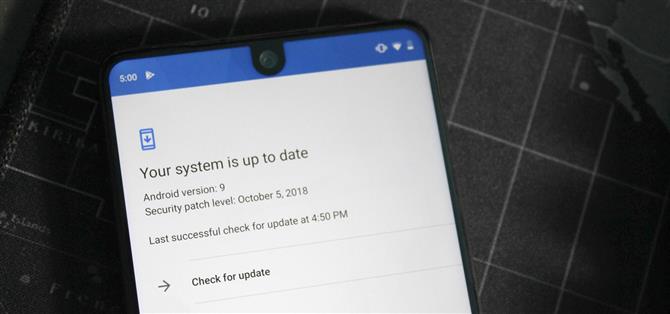Een van de problemen met het rooten van uw apparaat is het onvermogen om uw telefoon bij te werken via OTA. Eventuele beveiligingspatches of software-updates die door de OEM worden uitgezet, gaan verloren omdat je bootloader is ontgrendeld. Je kunt je apparaat echter nog steeds bijwerken, het kost je alleen wat meer moeite.
Omdat OTA-updates zijn bedoeld voor voorraadfirmware, kunnen eventuele wijzigingen problemen veroorzaken bij de installatie van de software-updates. Hoewel je dit gemakkelijk kunt negeren, zijn OTA’s belangrijk.
OTA’s zijn meer dan alleen beveiligingspatches en software-updates. Veel OEM’s zullen nieuwe functies en bugfixes verpakken die de ervaring verbeteren. Dit is waarom je OTA niet wilt negeren. Hoewel het enige moeite kost, is het updaten van je geroote apparaat de moeite waard.
Stap 1: Flits de fabrieksafbeeldingen
Om de update correct te installeren, moet uw telefoon worden teruggezet naar de oorspronkelijke firmware (zoals deze was voordat u wijzigingen aanbracht). Als u een root-methode zonder systeem hebt gebruikt en geen permanente wijzigingen hebt aangebracht in bestanden op de systeempartitie op uw telefoon, hoeft u alleen de image voor het opstarten van de computer opnieuw te installeren. Anders moet u de volledige firmware opnieuw installeren voordat u de update accepteert.
Als u niet zeker weet of u al dan niet hebt geroot met een root-methode zonder systeem of als u niet weet wat u hebt gewijzigd met behulp van root-toegang, raden we aan het volledige stock-firmwarepakket voor uw telefoon te flashen.
Voor degenen die nieuw zijn in het proces, hebben we een gids die alle stappen afbreekt. We hebben zelfs een deel van de links opgenomen voor de fabrieksafbeeldingen van populaire smartphones die gewoonlijk door de rooting-community worden gebruikt. Begin vanaf stap 6, aangezien u uw bootloader niet opnieuw hoeft te ontgrendelen en zorg ervoor dat u de fabrieksafbeelding downloadt voor de firmwareversie die u momenteel gebruikt.
- Meer informatie: Hoe fabrieksafbeeldingen op Android te flitsen met behulp van Fastboot
Stap 2: Flash TWRP
Zodra je je apparaat naar de fabrieksafbeelding hebt geflitst, raak je al je aanpassingen kwijt: aangepaste ROM’s, root en nog belangrijker, TWRP. U moet TWRP terugbrengen zodat u de OTA-update kunt flashen en opnieuw kunt rooten. Omdat je eerder bent geroot, zou dit proces al bekend moeten zijn, maar bekijk de onderstaande link voor een opfrissing bij het installeren van TWRP.
- Meer informatie: TWRP Custom Recovery installeren
Stap 3: Flash het OTA-bestand met ADB Sideload
Nu hebt u het OTA-bestand van de OEM nodig. Dit is een ZIP-bestand voor de firmwareversie voor de OTA-update. Meestal vindt u dit op de officiële website van de fabrikant (we koppelen hieronder een paar).
- Fabrieksafbeeldingen voor Nexus- of Pixel-apparaten
- Fabrieksafbeeldingen voor HTC-apparaten
- Fabrieksafbeeldingen voor Motorola-apparaten
- Fabrieksafbeeldingen voor OnePlus-apparaten
- Fabrieksafbeeldingen voor essentiële apparaten
Als u het OTA-bestand niet kunt vinden op de OEM-website, heeft u nog twee opties. Ten eerste kun je op de OTA-updatemelding tikken, de OTA-download downloaden, maar deze nog niet installeren. Zoek in plaats daarvan naar het gedownloade OTA-bestand met een verkenner van rootbestanden. De meeste telefoons slaan dit bestand op in / cache vanaf de rootpartitie, terwijl anderen het opslaan in / data / data of op uw interne opslagpartitie in een map met de naam .ota.
Als u het OTA-bestand na het downloaden niet kunt vinden op uw telefoon, kunt u proberen door de threads in XDA te zoeken. XDA heeft een forum voor vrijwel elke Android-telefoon en er is een goede kans dat iemand het bestand heeft geplaatst. En als u er geen kunt vinden, kunt u er altijd om vragen om te zien of iemand het kan krijgen.
Hoe dan ook, je moet het bestand naar je computer verplaatsen. Zodra je dat hebt gedaan, start je op in TWRP. U kunt een knopcombinatie gebruiken (meestal stroom en volume lager als uw telefoon wordt uitgeschakeld), maar dit verschilt per apparaat. Dus voor de meest trefzekere manier, moet u ADB gebruiken.
Installeer ADB en Fastboot op uw computer en open vervolgens een opdrachtprompt of Terminal-venster en leid door naar de ADB- en Fastboot-map. Als u niet zeker weet hoe u dit moet doen, gebruikt u de onderstaande link voor een volledige zelfstudie.
- Meer informatie: Hoe ADB te installeren Fastboot op Windows, Mac of Linux
Verbind nu uw apparaat met uw computer via een USB-kabel (bij voorkeur de OEM-kabel). Open Instellingen, selecteer Opties voor ontwikkelaars en schakel USB-foutopsporing in. Selecteer “OK” in de pop-up “Allow USB debugging”.
Voer op uw computer het volgende commando in,
adb-apparaten
U moet een reeks cijfers en letters en het woord ‘apparaat’ gebruiken. Als u dit niet ziet of als de opdrachtprompt of terminalweergave “niet geautoriseerd” is, koppelt u de USB-kabel los en sluit u deze opnieuw aan. Zorg ervoor dat u “OK” selecteert in de pop-up.
Als alles er goed uitziet, voert u de volgende opdracht in:
adb herstart herstel
Uw apparaat zal opnieuw opstarten en TWRP openen. Wanneer u het hoofdmenu bereikt, selecteert u ‘Geavanceerd’ en ‘ADB Sideload’.
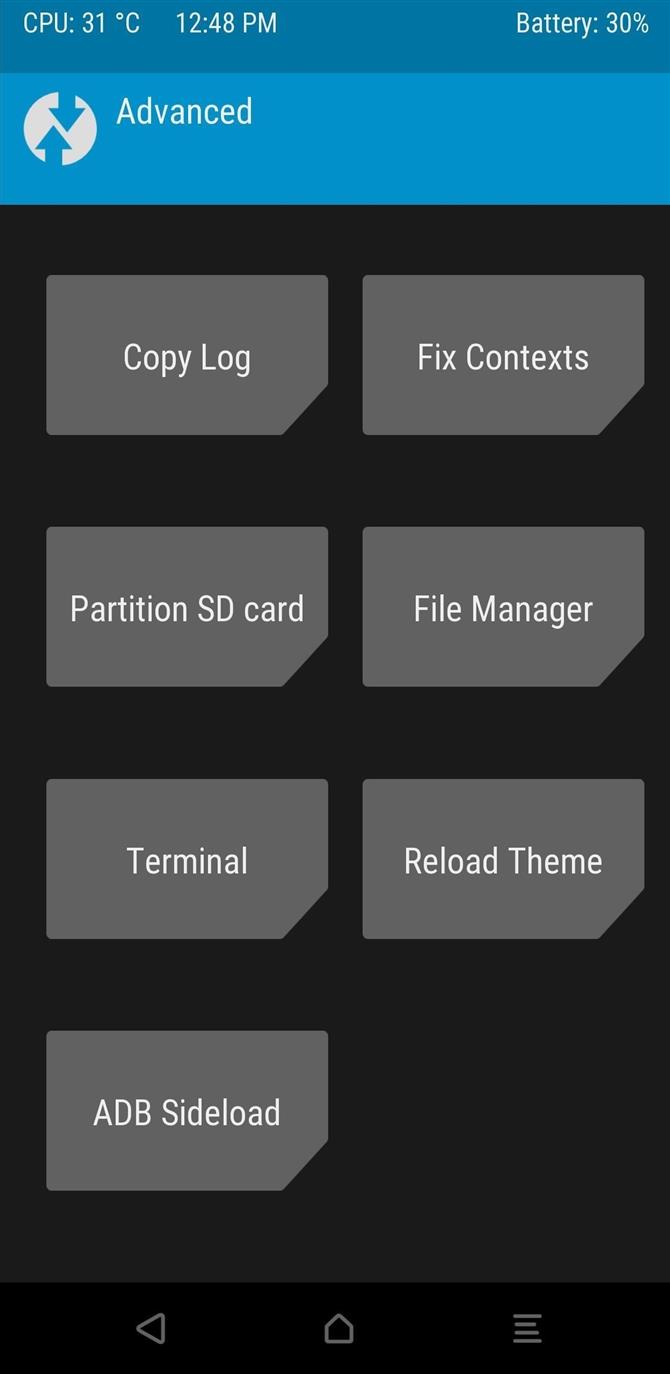
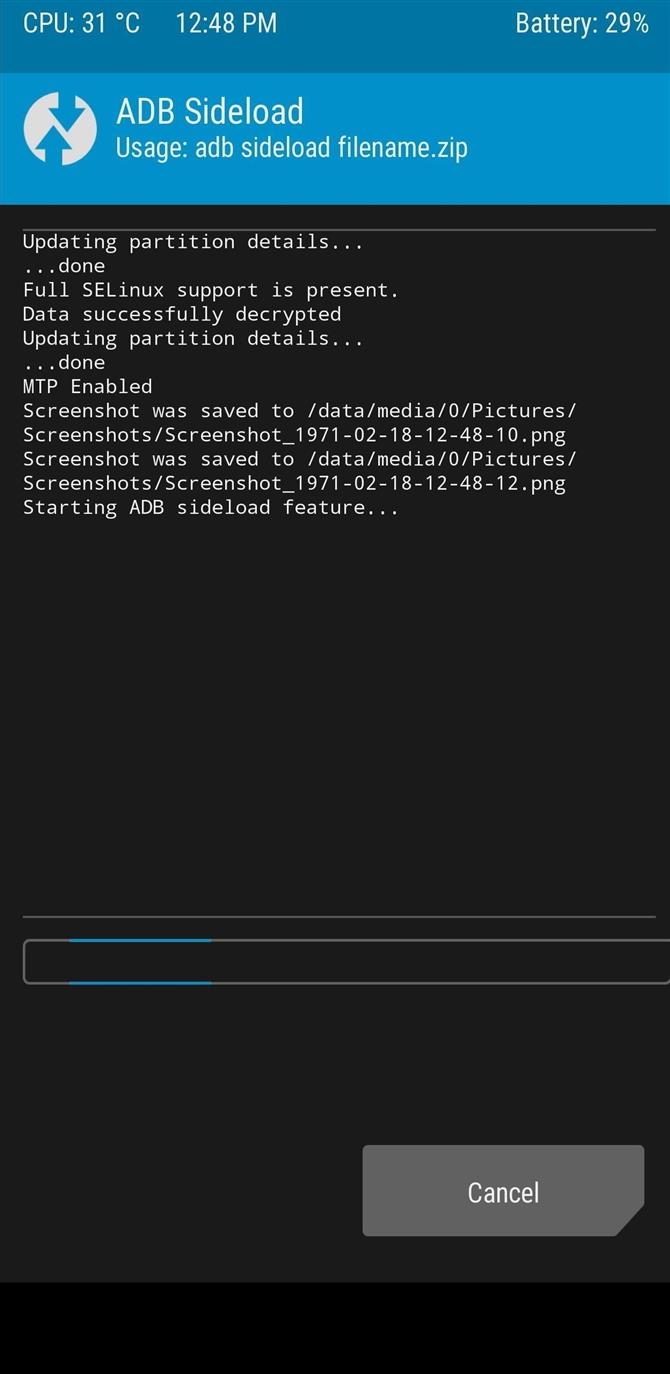
Voer op uw computer het volgende in:
adb sideload
Vervangen door het OTA-bestand. U moet de volledige naam en locatie van het bestand opnemen. De eenvoudigste manier om dit te bereiken, is door het eerste deel van de opdracht (adb sideload) in te voeren, een spatie toe te voegen en het OTA-bestand vervolgens naar de terminal of opdrachtprompt te slepen. Druk op Enter en selecteer na de installatie van OTA de optie “Opnieuw opstarten” op uw telefoon.
Stap 4: Flash de Magisk ZIP
Nadat u het systeem opnieuw hebt opgestart, controleert u nogmaals of de update correct is geïnstalleerd. Open Instellingen en kies “Systeem”. Selecteer ‘Over de telefoon’ en zoek het buildnummer. Het buildnummer moet hetzelfde nummer zijn als de updateversie, waarmee wordt aangegeven dat u de OTA gebruikt.
Nu is het tijd om opnieuw te rooten. Zorg dat het Magisk ZIP-bestand nog steeds op de SD-kaart of interne opslag van je telefoon staat. Als dat niet het geval is, opent u uw Magisk Manager-app en selecteert u ‘Installeren’. Vervolgens tikt u opnieuw op ‘Installeren’ bij de prompt en tenslotte kiest u ‘Alleen ZIP downloaden’.
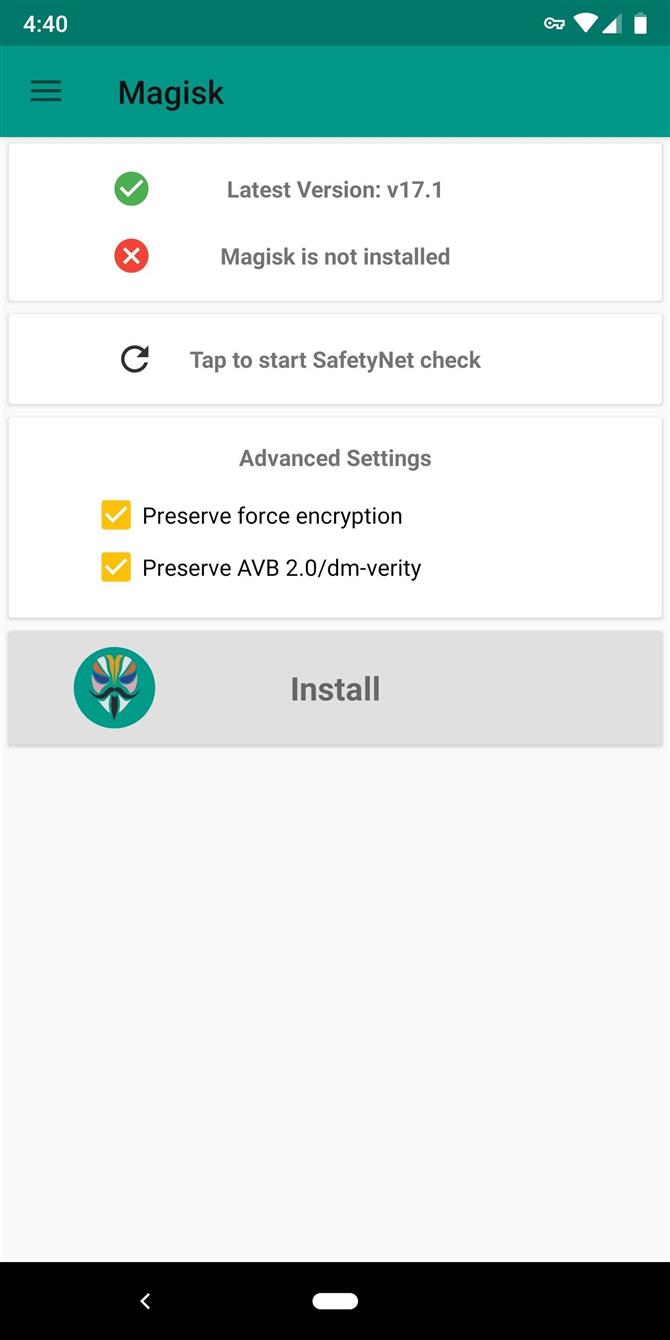
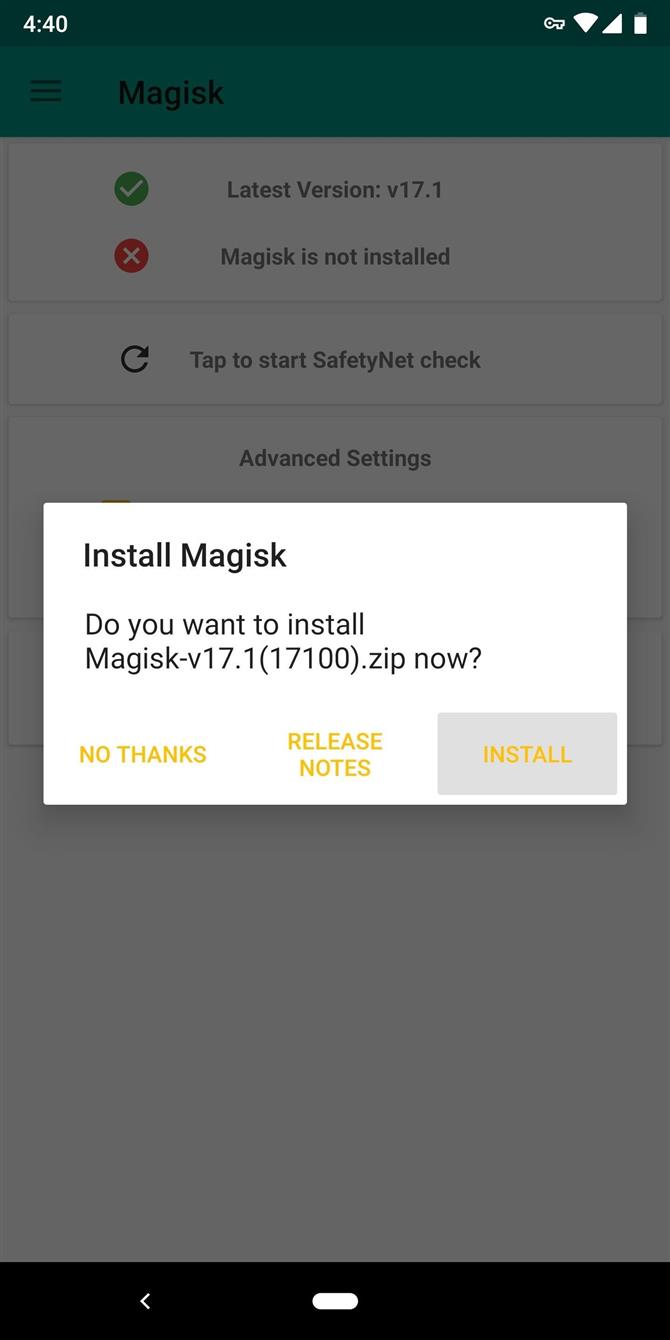
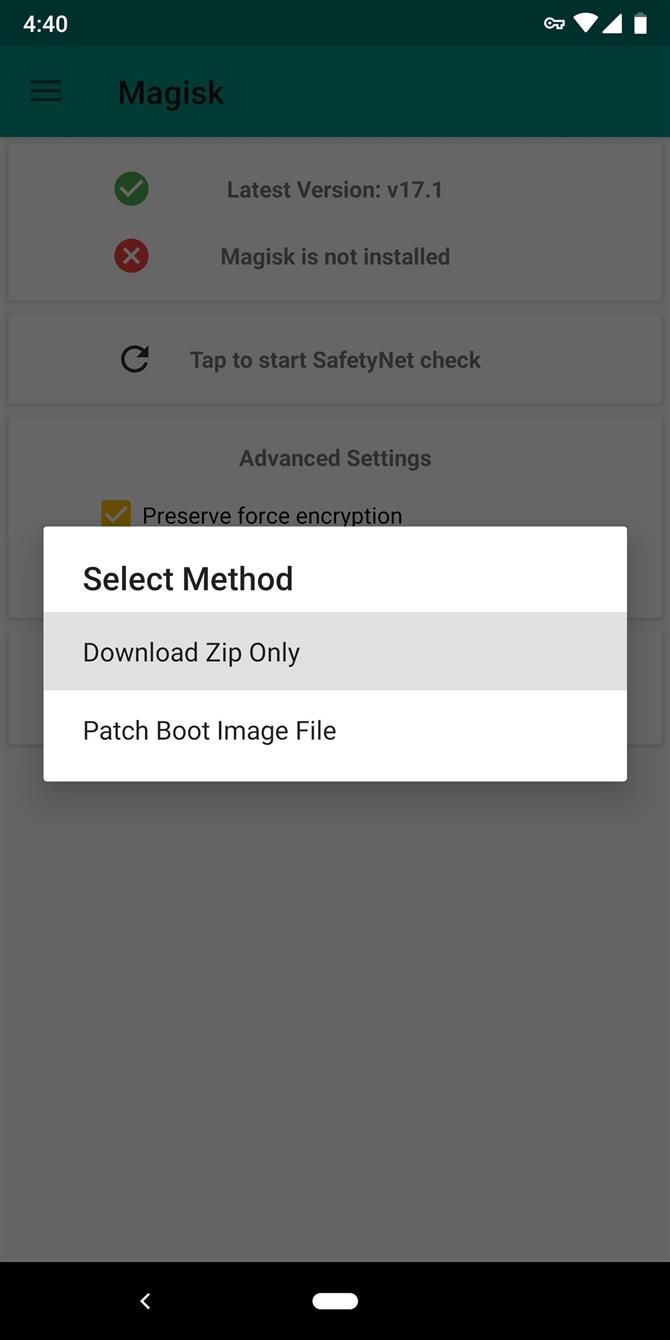
Herhaal de instructies in stap 3 om opnieuw op te starten in het herstelproces. Wanneer je het hoofdmenu van TWRP bereikt, selecteer je “Installeren” en kies je de Magisk ZIP. Veeg naar rechts over de schuifregelaar om Magisk te installeren. Start je telefoon opnieuw op met de onderstaande knop en je hebt opnieuw root.